Google Gelişmiş Görsel Arama - Git Kılavuzunuz
Yayınlanan: 2022-07-05Google'da görsel aramak çok kolay. Basit bir Google görsel araması yaparak çoğumuz aradığımız öğenin anlık görüntüsünü hızla buluruz. Google, kullanıcıları organik sonuçlara yönlendirmeden önce, sonuç bölümünün başında size sonsuz sayıda fotoğraf ve reklam gösterecektir. Hepimiz, çevrimiçi bir görsel ararken varsayılan görsel arama seçeneği olarak Google Görseller'i kullanmaya alışkınız. Sonra Google gelişmiş görsel arama var. Basit bir aramayla tam olarak aradığınız resmi veya türde bir resmi bulamadığınız belirli zamanlar vardır. Bu gibi durumlarda Google gelişmiş görsel arama size yardımcı olabilir.
Görsellerinizi Google görsel aramada sıralamak istiyorsanız görsel SEO yapmanız çok önemlidir. Sonuç sayfasında daha üst sıralarda yer almak için web sitenizin resimlerini optimize eder. Ayrıca, işletmeniz için bu görevi yerine getirmek için küçük işletme SEO hizmetlerini de tercih edebilirsiniz.
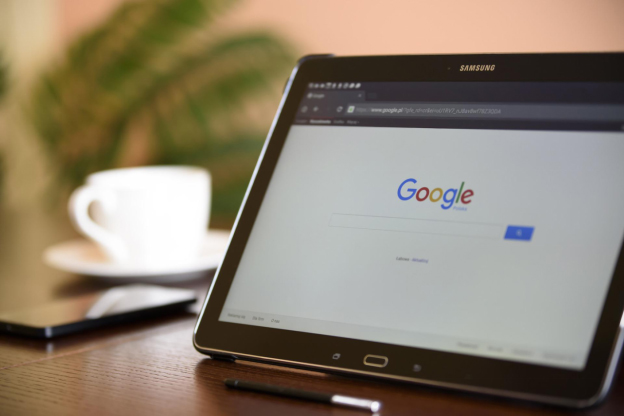
Peki Google'ın gelişmiş görsel araması tam olarak nedir?
İşte en popüler programlardan biri olan Google gelişmiş görsel arama için kısa ama harika bir rehber. Ancak bu araç hakkında daha fazla bilgi edinmeden önce, görsel aramanın bazı temellerini ve Google görsel arama sonuçlarını iyileştirmek için filtreleri nasıl kullanabileceğinizi anlayalım.
Google Gelişmiş Görsel Aramada Filtreler Nasıl Kullanılır?
Aşağıdaki yöntemler, Google'da uygun bir resim araması yapmanıza yardımcı olacaktır. Başlamak için Google Görseller'de 'pembe elbiseler' gibi bir şey arayın.
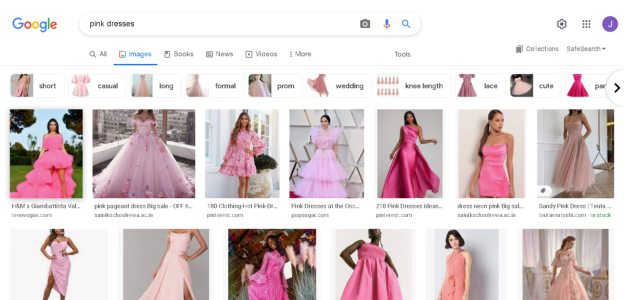
'Araçlar' düğmesine tıklayın. Arama çubuğunun altında bulacaksınız
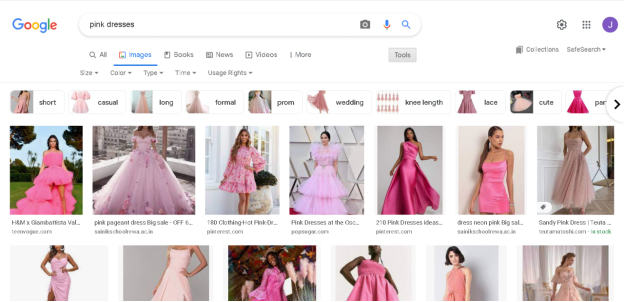
Düğmeye tıkladığınızda, aşağıdaki seçeneklerin bulunduğu bir açılır menü göreceksiniz:
Boyut
Bu seçenekten aradığınız görüntü boyutunu (Varsayılan, Büyük, Orta ve Simge) seçebilirsiniz. Bunu seçtikten sonra, Google yalnızca bu boyutlarla kullanılabilen resimleri gösterecektir. Büyük bir görüntünün ortalama boyutu 1280 x 720, orta boyutlu görüntüler 600 x 400 ve simgeler 256 x 256'dır.
Renk
Görüntüleri renk bazında filtrelemek için bu seçeneği kullanabilirsiniz. Bunu seçtikten sonra, Google size yalnızca belirtilen renk temasına sahip resimleri gösterecektir.
Aralarından seçim yapabileceğiniz renk seçenekleri şunlardır:
- Siyah ve beyaz
- Şeffaf
- Herhangi Bir Renk (Varsayılan)
Bu açılır menüde bulunan renk paletinden de favori renginizi seçebilirsiniz.
Tip
Bu seçenek, aranacak bir görüntü formatı seçmenizi sağlar. Varsayılan seçimin yanı sıra üç farklı görüntü türünden birini seçebilirsiniz. İşte mevcut üç format:
- Küçük Resim
- Çizgi çizmek
- GIF'ler
Zaman
Bu filtre, özellikle belirli bir zaman diliminde yayınlanan görüntüleri arayan gazeteciler gibi profesyoneller için son derece kullanışlıdır. Son 24 saat, geçen hafta, geçen ay veya son bir yılda yayınlanan alakalı resimleri bulmanızı sağlar.
Kullanım Hakları
Bir resmi kişisel kullanım için kullanmadan önce kullanım haklarını kontrol etmek önemlidir. Bu seçenek bunu başarmak için mükemmeldir. Herhangi bir telif hakkı ihlali olmadan yasal olarak kullanabileceğimiz resimleri bulmamızı sağlar. Bu tür görüntüleri genellikle kişisel veya ticari gereksinimler için kullanabilirsiniz. Menünün sunduğu iki tür lisans şunlardır:
- Creative Commons Lisansları
- Ticari ve diğer lisanslar
Artık temelleri tartıştığımıza göre, Google gelişmiş görsel arama seçeneklerine geçelim.
Google Gelişmiş Görsel Arama Nasıl Kullanılır?
Google gelişmiş görsel aramayı kullanarak, sonuçlar arasında gezinmek için fazla zaman kaybetmeden belirli görselleri bulabilirsiniz. Bunu şu şekilde yapabilirsiniz:
1. Adım: Google Görseller'i açın
Tarayıcının adres kutusuna www.google.com yazıp yanındaki düğmeyi tıklayarak başlayın. Ana sayfa yüklendikten sonra 'Görüntüler'i seçin. Ayrıca arama sorgunuzu doğrudan girebilir ve sonuçlar sayfasından görsel seçebilirsiniz.

2. Adım: Google Gelişmiş Görsel Arama'ya geçin
Google görseller sekmesine girdikten sonra ekranın sağ üst köşesindeki 'ayarlar' simgesini seçin. Bir açılır menü görünecektir. Menüden 'Gelişmiş Arama'yı seçin, gelişmiş arama seçenekleriyle yeni bir sekme açılacaktır.
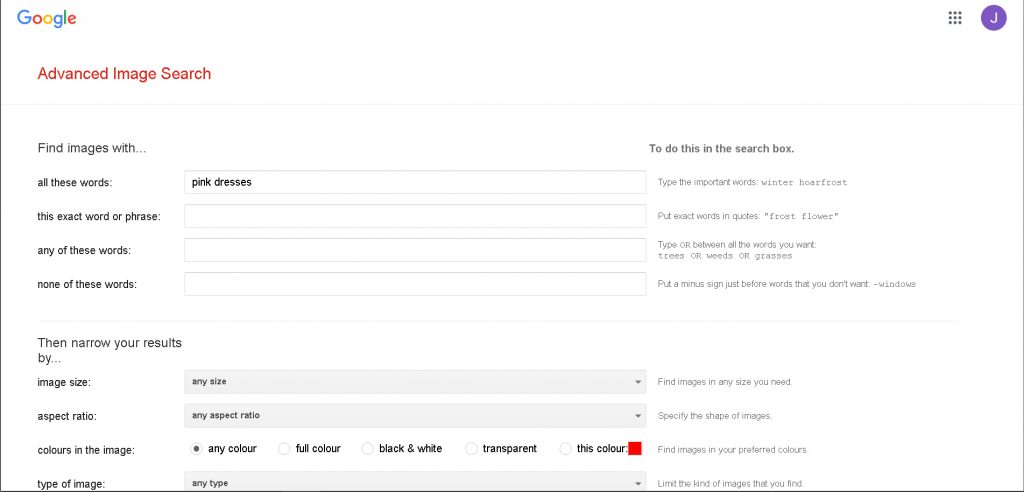
3. Adım: İlgili Anahtar Kelimeleri Girin
Ne aramak istediğinize bağlı olarak etiketleri, adları, açıklamaları ve diğer seçenekleri girin.
'Tüm bu kelimeler', girdiğiniz tüm terimleri içeren resimleri arar, ancak bu sırayla olması gerekmez.
'Bu Tam Kelime veya Tümce', girdiğiniz tüm terimlerin tam olarak girdiğiniz sırayla etiketlendiği fotoğraflar sağlar. Bir teklif veya belirli bir bilgi arıyorsanız, bu çok yararlıdır.
'Bu Sözcüklerden Herhangi Biri', girdiğiniz sözcük veya tümcecikle ilişkili resimleri kontrol eder. Bu nedenle, kullandığınız bazı ifadeler, bulgu olarak sunulan görsellerle ilgili olabilir, ancak hepsi olmayacaktır.
'Bu Sözlerin Hiçbiri', istemediğiniz terimlerle etiketlenmiş resimlerin arama sonuçlarınızda görünmesini engelleyemez.
4. Adım: Gelişmiş Görsel Aramanızı Mükemmelleştirin
Gelişmiş görsel aramanızı birkaç parametreye göre iyileştirme teknikleri aşağıda listelenmiştir. Bu filtrelerle arama sonuçlarını daraltabilir ve çok zaman kazanabilirsiniz:
- Görüntü boyutu
Belirli bir boyuttaki veya bir dizi boyut veya pozdaki fotoğrafları aramanıza olanak tanır. - En Boy Oranı
En boy oranı, geniş, dikdörtgen veya hava fotoğrafları gibi belirli bir şekle sahip görüntülerin aranmasına yardımcı olur. - Görüntüdeki Renkler
Bu aracı kullanarak renkli veya tek renkli görüntüler arayabilirsiniz. Tuşun yanındaki renkli simgeye basarak, içinde belirli bir renk bulunan veya şeffaf bir arka plana sahip görüntüleri arayabilirsiniz. - Görüntü Türü
'Görüntü türünü' belirterek, portre veya manzara fotoğrafı, küçük resim, resim veya illüstrasyon gibi bulunacak daha geniş bir görüntü aralığı belirtebilirsiniz. - Bölge
Bu seçenek, aramayı dünyanın belirli bir ülkesi veya bölgesi ile paylaşılmış veya etiketlenmiş resimlerle sınırlar. - Site veya Etki Alanı
'Web Sitesi veya Etki Alanı' seçeneğini kullanarak fotoğraf aramak istediğiniz web sitelerinin türünü seçebilirsiniz. - Güvenli arama
Şiddet içeren veya müstehcen içerik gösteren görüntüleri hariç tutmayı veya herhangi bir şekilde aramanız için çok önemliyse bunları bulgularınıza dahil etmeyi seçmenize olanak tanır. - Dosya tipi
Bu seçeneği kullanarak belirli bir dosya türündeki fotoğrafları arayabilirsiniz. - Kullanım Hakları
Bu seçeneği kullanarak aramanızı, kullanıcının kişisel gizlilik ayarının dışında görülebilecek resimlerle sınırlayabilirsiniz. Örneğin, belirli fotoğraflar çoğaltılabilir, halkla paylaşılabilir, değiştirilebilir veya kâr amacıyla kullanılabilir! Kesin gereksinimleri ve kriterleri öğrenmek için telif hakkı lisansını inceleyin, ancak yazarın adını da hangi biçimde olursa olsun vermeniz gerektiğini unutmayın.
Ayrıca, Oku

- Google Haritalar'da Pin Nasıl Bırakılır – Masaüstü ve Mobil
- Google İncelemeleri Nasıl Kaldırılır: Kötü Yorumları Kaldırmak için 6 Adım
- SEO Denetim Fiyatlandırması: 2022'de Bir SEO Denetiminin Maliyeti Ne Kadardır?
Google Gelişmiş Görsel Aramayı Kullanmanın Diğer Yolları
Google Ters Görsel Arama
Ters görsel aramayı kullanarak, bir resmin ilk nerede yayınlandığını, aynı görselin yer aldığı diğer web sitelerini, aynı görselin çok sayıda boyutunu ve aynı görselleri öğrenebilirsiniz.
Tipik metin tabanlı aramalara benzer şekilde, tersten görsel arama, sonuç sayfalarının bir listesini üretecektir. Bir fotoğraf galerisi yerine, bu görselin daha önce kullanıldığı sayfaları görüntüleyebilirsiniz.
Yalnızca istediğiniz resmi göndermeniz yeterlidir ve dosya boyutu ve türü gibi ek bilgilerle birlikte halihazırda kullanılmış olan tüm web sitelerini hemen listeler.
Google Lens Uygulaması
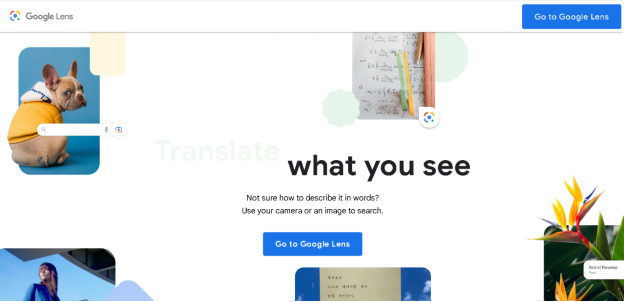
Google Lens Uygulaması , görüntü tabanlı aramaları mümkün kılan, yapay zeka destekli bir araçtır. Aramaya başlamak için fotoğraflara tıklayın veya bir galeriden son fotoğrafları seçin. Uygulamayı ziyaret edin, bir konu seçin veya bir resim yükleyin.
Daha sonra fotoğrafla ilgili çok sayıda veriye erişebileceksiniz. Google Lens ayrıca metin talimatları ve kağıtları taramak ve çevirmek, potansiyel tatil yerlerinin incelemelerini kontrol etmek, artırılmış gerçeklik ortamı oluşturmak ve belirli bir marka, kişi, nesne veya ürün hakkında daha fazla bilgi edinmek için de kullanılabilir. Ayrıca, fiziksel ürünleri uygulama aracılığıyla doğrudan tarayarak web'deki öğeleri de arayabilirsiniz. Sizi kolayca sipariş verebileceğiniz ürün sayfasına götürecektir.
Google Gelişmiş Görsel Aramayı Kullanarak Rekabetçi Araştırma Nasıl Yapılır?
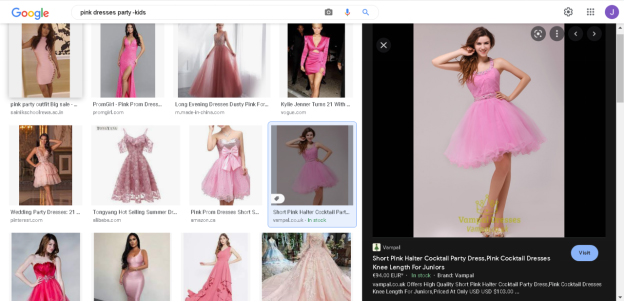
Rakiplerinizi geride bırakmak için Google Gelişmiş Görsel Arama'yı aşağıdaki şekillerde kullanabilirsiniz:
Görseller için Belirli Bir Kelime veya İfade Kullanarak Rakipleri Bulun
Yeni bir firma kurarken büyük rakiplerinizin farkında olmalısınız. Dijital pazarlama çalışmalarınızı bu bilgiler ışığında ayarlayabilirsiniz. Ana rakiplerinizi belirlemenin yanı sıra grafik pazarlama unsurlarını da inceleyebilirsiniz.
Ürünlerinizin veya hizmetlerinizin görsel satışını artırabilir ve fotoğraflarını nasıl adlandırdıklarını ve ürün fotoğrafçılığı için bir infografik oluşturup oluşturmadıklarını gördüğünüzde bloglar için fikir edinebilirsiniz.
Misafir Bloglama Fırsatlarını Bulun
Konuk bloglama, bağlantı kurma stratejinizin bir parçasıysa, doğru yoldasınız. Konuk bloglamaya odaklanmıyorsanız, karlı geri bağlantı şansını kaçırıyorsunuz. Bir düşünce liderliği markası oluşturun ve ilgili konuk blog sitelerini bulmak için görsel aramayı kullanarak web sitenize nitelikli trafik çekin.
İdeal konuk yazma fırsatlarını aramak çok zaman alabilir. Rakiplerinizin otoritesini artırmanıza yardımcı olan ters görsel aramayı kullanarak konuk gönderme şanslarını bulabilirsiniz. Rakiplerin konuk olarak yayınladığı ve blog yazdığı web sitelerinin bir listesini hızlı bir şekilde ortaya çıkarabilirsiniz.
İyi Ürün Resmi Açıklamaları Yazın
Bu tür açıklamalar, arama motorları tarafından sayfalarınızı, test sonuçlarını, resim arama sonuçlarını ve alışveriş sekmesini sıralamak için kullanılır. Web siteniz arama sonuçlarının en üstünde görünmüyorsa, piyasada bile olmayabilirsiniz. Google Gelişmiş Görsel Arama yardımıyla öğelerinizi, test sonuçlarınızı, alışveriş sekmesini ve resim arama sonuçlarını sıralayabilirsiniz.
Alan adı filtresini kullanın ve satışa sunduğunuz ürünlerle ilişkili bir anahtar kelime yazın. Rakiplerinizin ürün başlığı için hangi anahtar kelimeleri seçtiğini görmek için yüklendikten sonra arama sonuçlarını kaydırabilirsiniz. Katalogları her yüklediğinizde, dosya adına, ALT metnine ve ürün açıklamalarına her zaman uygun anahtar kelimeleri eklemelisiniz.
Çözüm
Belirli fotoğrafları aramanız gerektiğinde, Google gelişmiş görsel arama veya görsel bulucu harika bir araçtır. Bu ayrıntılı kılavuzun, bu konuda daha fazla bilgi edinmenize ve bir fotoğraf araması yaparken kullanmanıza olanak sağlayacağını umuyoruz.
Sıkça Sorulan Sorular
Gelişmiş bir Google Görsel Aramasını nasıl yaparım?
Google görsel arama konsolunu ziyaret edin ve bir sorgu yazın. Arama düğmesine basın. Sonuçlar görüntülendiğinde, ekranın sağ üst köşesinde bir ayarlar simgesi göreceksiniz. Üzerine tıklayın ve açılır menüden 'Gelişmiş Arama'yı seçin.
Bir resim kullanarak arama yapabilir miyim?
www.google.com ile bir resim kullanarak arama yapabilirsiniz. Resim arama seçeneğini kullanmak için Görsel Arama bölümünü ziyaret edin ve arama menüsünde 'Resim Yükle' seçeneğini seçin.
Bir şeyin fotoğrafını çekip nereden satın alabileceğimi öğrenebilir miyim?
Evet, kolay bir deneyim için hedef ürün görselinde ters görsel arama yapabilir veya Google Lens Uygulamasını kullanabilirsiniz. Bununla birlikte, her iki seçenek de size benzer görsellere veya ürünlere sahip web sayfalarını gösterecektir.
